很多零基础的用户在学习视频剪辑时会优先考虑使用pr这类软件,实际上对于pr这类专业软件而言零基础用户需要系统性学习才能掌握其操作技巧,像很多用户连关键帧有什么用都不清楚,所以想要快速掌握视频剪辑操作就要选择操作友好度高的软件。为了让新手用户也可以快速学会剪辑视频,接下来说说新手用户该如何选择视频剪辑软件和进行学习。
很多用户在刚学习视频剪辑时就会疑惑关键帧有什么用这类问题,这里的关键帧指的是音频或视频特点位置上的关键点,其作用在于决定了音频或者视频位置、大小、透明度、旋转、颜色、音量等参数。
如果零基础的用户要从视频剪辑的概念着手学习,那么就要经过漫长且系统性的学习才能掌握视频剪辑技巧,所以为了可以快速学习视频剪辑,这里推荐使用万兴喵影这样对新手更友好的软件,而且万兴喵影本身有Mac和Windows版,这就让用户不用担心设备不兼容。
如果用户使用万兴喵影这样专业的剪辑软件,可以先学习和掌握基础的剪辑技巧,学习基础功能后一边剪辑视频一边继续深入钻研,接下来先来介绍下万兴喵影的常用剪辑操作方法:

步骤一:
在万兴官网下载安装包完成电脑上万兴喵影的安装后,点击主界面的【点击导入媒体库】按钮后,把本地电脑上的视频音频和图片素材导入媒体库,然后直接使用鼠标拖拽的方式把素材拖拽到时间轴上。
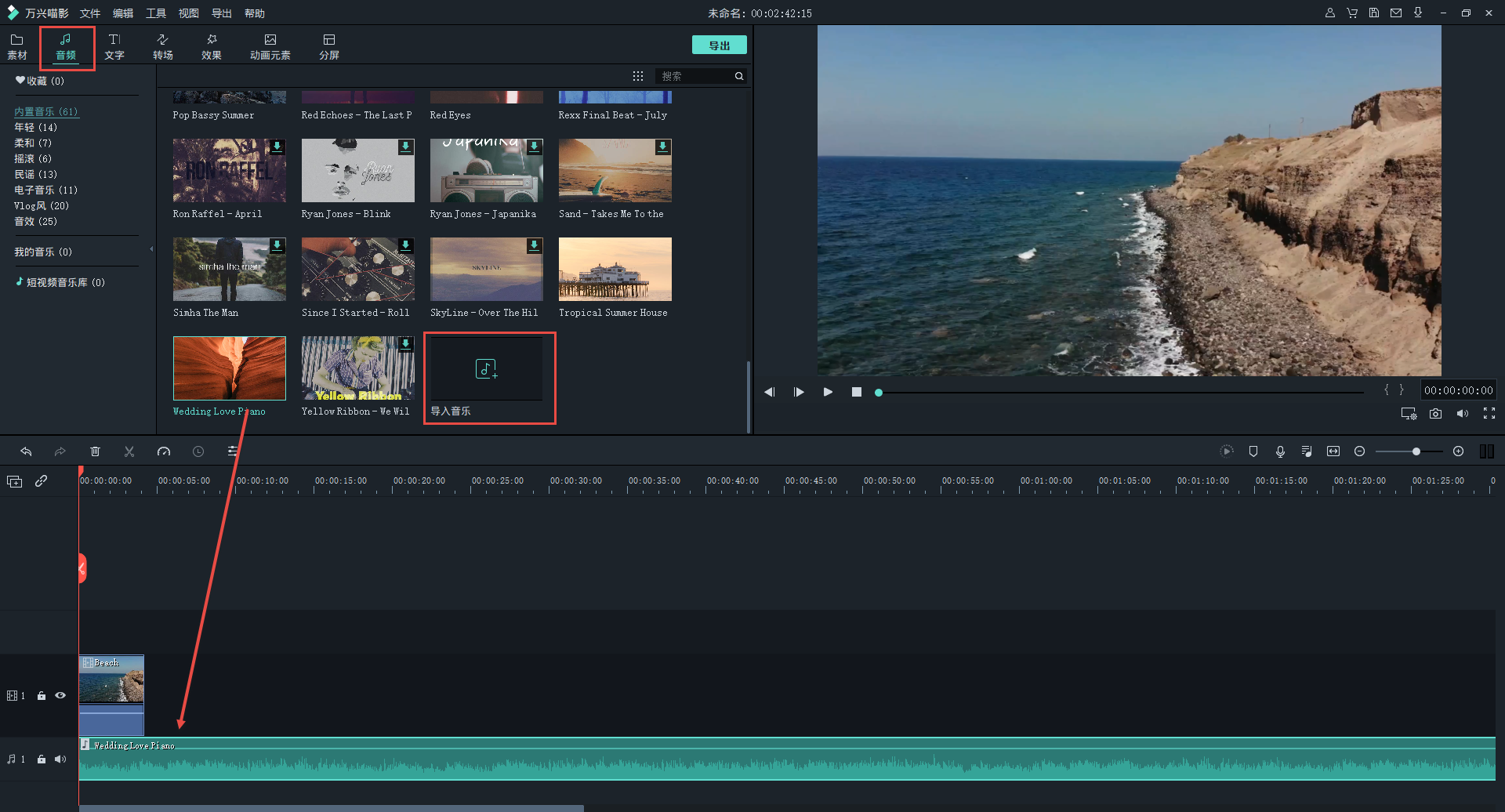
步骤二:
使用鼠标点击时间轴上素材的时间点后,点击剪刀按钮即可剪开,右击视频片段选择【删除】即可删除多余片段,同时使用鼠标还可以调整素材位置等。
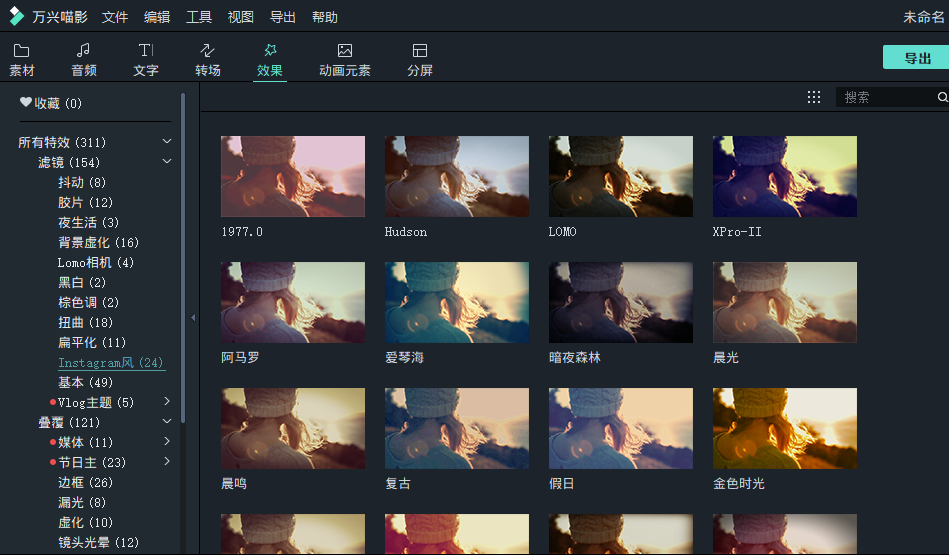
步骤三:
点击次级导航栏的【音频】按钮后可点击列表内背景音乐进行添加,也可以直接拖拽音频到时间轴上添加背景音乐,双击音频素材后还可以设置【淡入】【淡出】等播放特效。
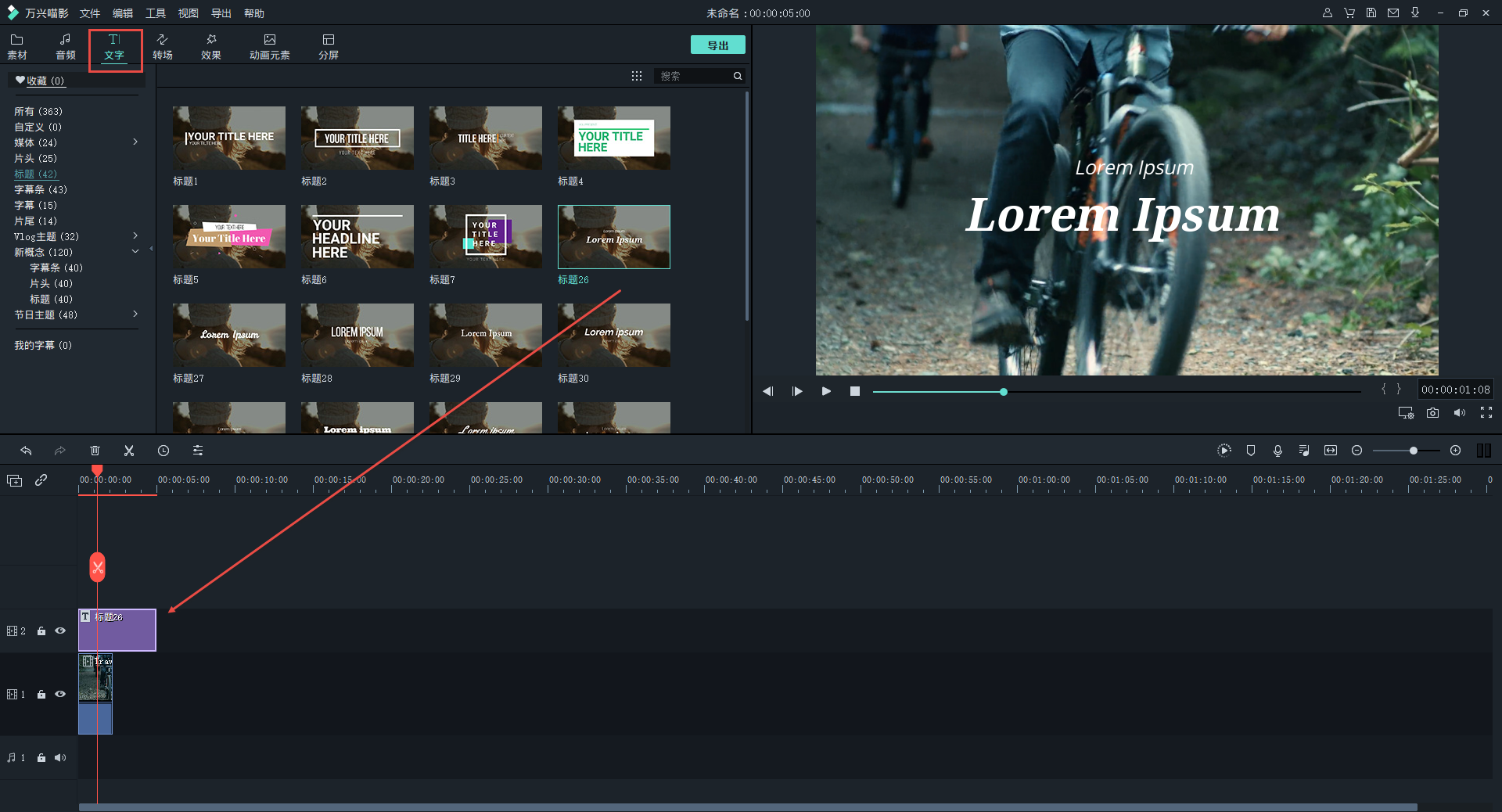
步骤四:
点击次级导航栏的【文字】按钮后,选择具体的样式即可为视频添加文字片头或者片尾,点击【文字-字幕】按钮则可以为视频添加字幕,点击时间轴上字幕素材后即可编辑字幕内容。
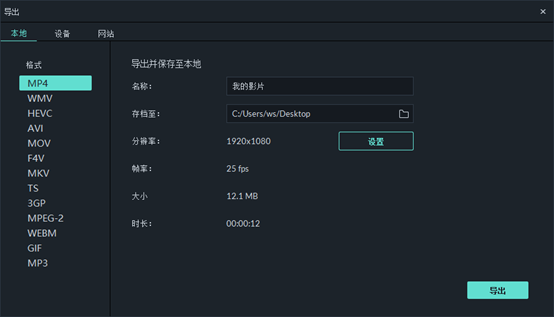
步骤五:
点击【转场】按钮后即可为视频片段之间添加转场动画,视频预览满意后可以点击【导出】按钮,设置好视频参数后即可将视频保存到本地。
刚才介绍了使用万兴喵影制作视频的基本流程,掌握这些后就可以使用万兴喵影制作视频,接下来再来介绍下更为简单的视频模板制作视频的操作流程:
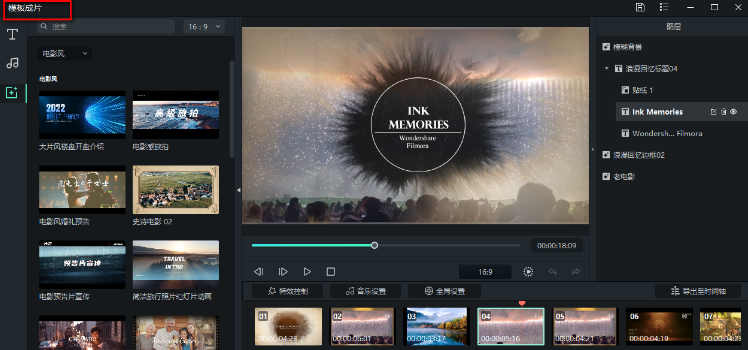
步骤一:
进入万兴模板后点击【模板成片】按钮后,在模板页面选择喜欢的视频模板,点击进入模板编辑界面。
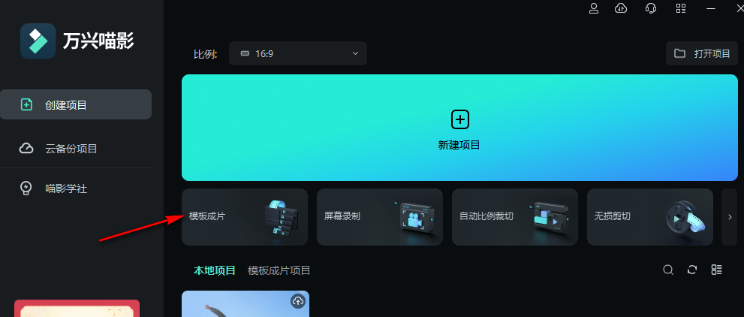
步骤二:
点击上传本地电脑上至少五段视频素材后,点击右下角的【视频合成】按钮后即可马上制作出精致的视频。
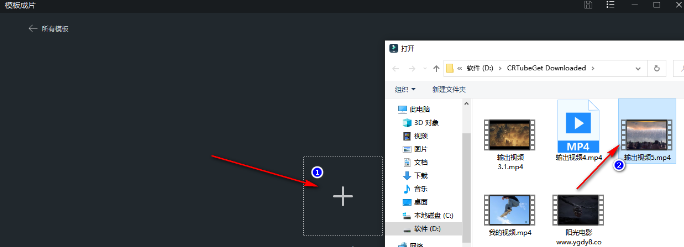
以上介绍了使用万兴喵影制作视频的操作流程和使用模板快速成片的操作流程,对于还不清楚关键帧有什么用等知识的新手而言,使用万兴喵影这样功能全面而且操作简单的软件剪辑视频效率更高。









